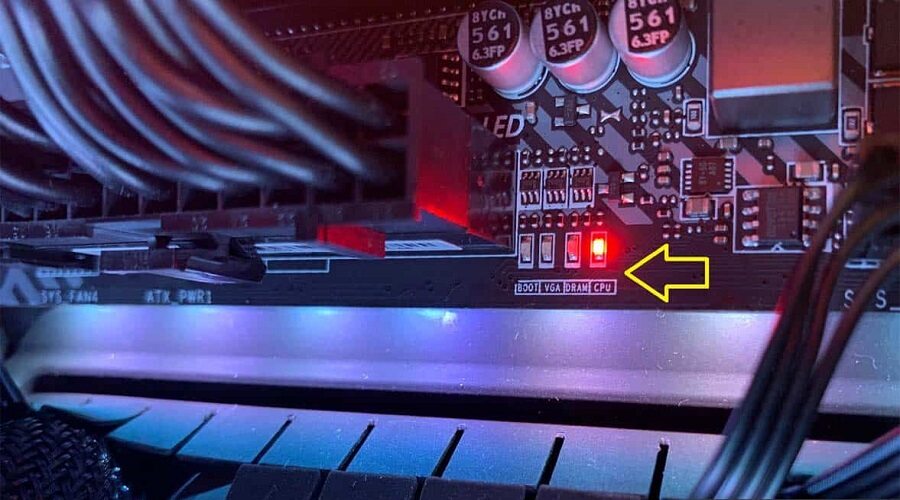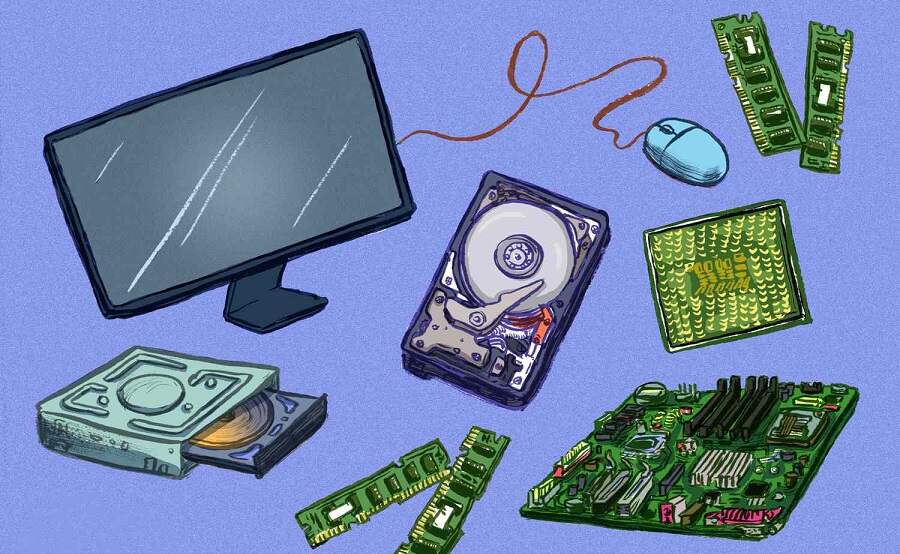Les joueurs qui recherchent des moyens d’économiser sur leurs dépenses de jeu peuvent être intéressés par l’exécution de leurs jeux sans carte graphique. Peut-être essayez-vous de lancer un jeu qui nécessite plus de puissance que votre carte actuelle ne peut en fournir.
Il existe des moyens d’exécuter vos jeux préférés sans carte graphique. Il est possible de le faire en modifiant les paramètres du jeu et, dans certains cas, cela peut même améliorer l’expérience de jeu.
Dans cet article, nous expliquerons comment exécuter des jeux sans carte graphique, ainsi que certains des avantages et des inconvénients de le faire.
Comment lancer le jeu sans carte graphique – 5 méthodes simples qui fonctionnent
- Utilisez un processeur doté de graphiques intégrés
- Utilisez un service de jeu en nuage
- Utilisez un émulateur
- Utilisez une carte graphique bas de gamme
- Utilisez des paramètres graphiques qui ne nécessitent pas beaucoup de puissance
Première méthode : utiliser un processeur doté de graphiques intégrés
Une façon d’exécuter des jeux sans carte graphique consiste à utiliser un processeur doté de graphiques intégrés. Cela signifie que le processeur dispose d’un GPU (unité de traitement graphique) intégré qui peut gérer les graphiques et les visuels de base. De nombreux processeurs modernes ont cette fonctionnalité, et cela peut être un excellent moyen d’économiser de l’argent sur votre plate-forme de jeu. L’inconvénient d’utiliser un processeur avec des graphiques intégrés est que les performances ne seront pas aussi bonnes que si vous utilisiez une carte graphique dédiée. Donc, si vous cherchez à jouer aux derniers et meilleurs jeux, ce n’est peut-être pas la meilleure option pour vous.
Deuxième méthode : utiliser un service de jeu en nuage
Une autre façon de jouer à des jeux sans carte graphique consiste à utiliser un service de jeu en nuage. Les services de jeux en nuage vous permettent de diffuser des jeux depuis leurs serveurs vers votre ordinateur. Cela signifie que vous n’avez pas besoin d’une carte graphique puissante sur votre ordinateur, car tout le traitement est effectué côté serveur. L’un des services de cloud gaming les plus populaires est GeForce Now, qui est proposé par NVIDIA. Il existe également quelques options gratuites, telles que Parsec et Rainway.
Troisième méthode : utiliser un émulateur
Si vous voulez jouer à des jeux plus anciens qui ne nécessitent pas beaucoup de puissance graphique, vous pouvez utiliser un émulateur. Un émulateur est un logiciel qui vous permet d’exécuter des jeux sur un système qui ont été conçus pour un autre système. Par exemple, vous pouvez utiliser un émulateur pour jouer à des jeux Nintendo 64 sur votre PC. Il existe différents émulateurs disponibles, et celui que vous choisirez dépendra du type de jeux auxquels vous voulez jouer. Un émulateur populaire est RetroArch.
Quatrième méthode : utilisez une carte graphique bas de gamme
Si vous cherchez à jouer à des jeux modernes mais que vous ne voulez pas dépenser beaucoup d’argent pour une carte graphique haut de gamme, vous pouvez utiliser une carte graphique bas de gamme. Il existe différentes options disponibles, et elles seront toutes beaucoup moins chères qu’une carte haut de gamme. L’inconvénient d’utiliser une carte graphique bas de gamme est que les performances ne seront pas aussi bonnes que si vous utilisiez une carte graphique dédiée. Donc, si vous cherchez à jouer aux derniers et meilleurs jeux, ce n’est peut-être pas la meilleure option pour vous.
Cinquième méthode : utilisez des paramètres graphiques qui ne nécessitent pas beaucoup de puissance
Si vous voulez jouer à des jeux modernes mais que vous ne voulez pas dépenser beaucoup d’argent sur une carte graphique haut de gamme, vous pouvez utiliser des paramètres graphiques qui ne nécessitent pas beaucoup de puissance. De nombreux jeux ont différents paramètres graphiques parmi lesquels vous pouvez choisir, et certains d’entre eux nécessiteront moins de puissance que d’autres. Par exemple, vous pouvez généralement désactiver le réglage des ombres et des reflets si vous souhaitez économiser de l’énergie. L’inconvénient d’utiliser des paramètres graphiques qui ne nécessitent pas beaucoup de puissance est que le jeu peut ne pas être aussi beau qu’il le pourrait. Donc, si vous recherchez la meilleure expérience de jeu possible, ce n’est peut-être pas la meilleure option pour vous.
Analyse 3D
3D Analyze est un émulateur de carte graphique qui vous permet d’exécuter des jeux nécessitant un niveau de graphisme supérieur à celui que votre ordinateur peut gérer. C’est un excellent moyen de jouer à des jeux sans carte graphique, mais il présente certains inconvénients. Tout d’abord, 3D Analyze ne peut émuler que DirectX 8.1 et versions antérieures. Cela signifie que vous ne pourrez pas jouer aux derniers jeux avec ce logiciel. Deuxièmement, 3D Analyze ne peut émuler qu’un nombre limité de cartes graphiques. Ainsi, si votre jeu nécessite une carte graphique spécifique, il se peut qu’il ne fonctionne pas avec 3D Analyze. Troisièmement, 3D Analyze peut faire planter certains jeux ou avoir d’autres problèmes. C’est donc toujours une bonne idée de créer une sauvegarde de votre jeu avant d’utiliser ce logiciel.
Utilisation de SwiftShader
SwiftShader est un émulateur de carte graphique qui vous permet d’exécuter des jeux nécessitant un niveau de graphisme supérieur à celui que votre ordinateur peut gérer. C’est un excellent moyen de jouer à des jeux sans carte graphique, mais il présente certains inconvénients. Tout d’abord, SwiftShader ne peut émuler que DirectX 9 et inférieur. Cela signifie que vous ne pourrez pas jouer aux derniers jeux avec ce logiciel. Deuxièmement, SwiftShader ne peut émuler qu’un nombre limité de cartes graphiques. Ainsi, si votre jeu nécessite une carte graphique spécifique, il se peut qu’il ne fonctionne pas avec SwiftShader. Troisièmement, SwiftShader peut faire planter certains jeux ou avoir d’autres problèmes. C’est donc toujours une bonne idée de créer une sauvegarde de votre jeu avant d’utiliser ce logiciel.
Razer Cortex : boost
Razer Cortex : Boost est un programme qui vous permet d’améliorer les performances de votre ordinateur pour les jeux.
Cela fonctionne en arrêtant temporairement les processus d’arrière-plan qui ne sont pas essentiels pour les jeux, ce qui libère des ressources qui peuvent être utilisées par les jeux.
Razer Cortex : Boost est un excellent moyen d’améliorer les performances de votre ordinateur pour les jeux, mais il présente certains inconvénients.
Tout d’abord, Razer Cortex : Boost ne fonctionne qu’avec certains jeux. Donc, si vous cherchez à améliorer les performances d’un jeu spécifique, vous ne pourrez peut-être pas utiliser ce programme.
Deuxièmement, Razer Cortex : Boost peut faire planter certains jeux ou avoir d’autres problèmes. C’est donc toujours une bonne idée de créer une sauvegarde de votre jeu avant d’utiliser ce programme.
Derniers mots
Bien que vous puissiez exécuter certains jeux sans carte graphique, ce n’est pas recommandé. Si vous voulez obtenir la meilleure expérience de jeu possible, il est important d’avoir une bonne carte graphique. Heureusement, nous pouvons vous aider à trouver celui qui correspond le mieux à vos besoins. Faites-nous savoir dans les commentaires lesquels de ces conseils vous ont été les plus utiles et s’il existe d’autres moyens par lesquels nous pouvons vous aider à améliorer votre expérience de jeu.